En este post trataremos como optimizar y publicar correctamente las imágenes en una página WordPress (estos consejos son igualmente válidos para cualquier web)
Las imágenes suelen ser uno de los elementos más descuidados de una página. Puede que el 80% o más de los sitios web no tengan sus imágenes bien optimizadas. Lo que supone una oportunidad de superar a tus competidores si tienes tus fotos SEOptimizadas.
Es muy común ver cómo se suben fotos directamente desde el móvil o una cámara, sin cambiar el nombre y sin optimizar el tamaño y peso:
IMG_20220903_203712.jpg, tamaño 3000px x 2000px, 2,3mb.
Imaginemos que una página muestra 15 imágenes de este tamaño relacionadas con el contenido 2,3 MB x 15 = 34,5 MB que tendría que cargar un usuario para ver la página. La carga sería excesiva y lenta además de afectar negativamente al SEO.
Lo primero que tenemos que hacer es renombrar los archivos con nombres cortos y que describan la imagen. No dejes nombres sin sentido IMG52032azxd03.jpg.
Objetivo: Intenta que las imágenes no superen los 100-150Kb como máximo para que la carga sea rápida.
Aunque no lo creas miles de webs tienen así sus fotos, mal optimizadas. Lo veo continuamente en mis trabajos de servicio de posicionamiento en Google.
¿Quieres que optimice tu web y sus imágenes?
PASOS PARA TENER UN SEO DE IMÁGENES CORRECTO
Veamos los pasos para tener un buen SEO de imágenes ademas de una carga fluida.
USA EL TAMAÑO DE IMÁGENES APROPIADO EN PIXELES
Según la maquetación o diseño de la sección que estemos trabajando debemos de ajustar el tamaño acordemente.
Por ejemplo si vamos a usar un cuadro de foto de 500x500px no tiene mucho sentido cargar una imagen de 2000x2000px ya que su tamaño será mayor y también su peso.
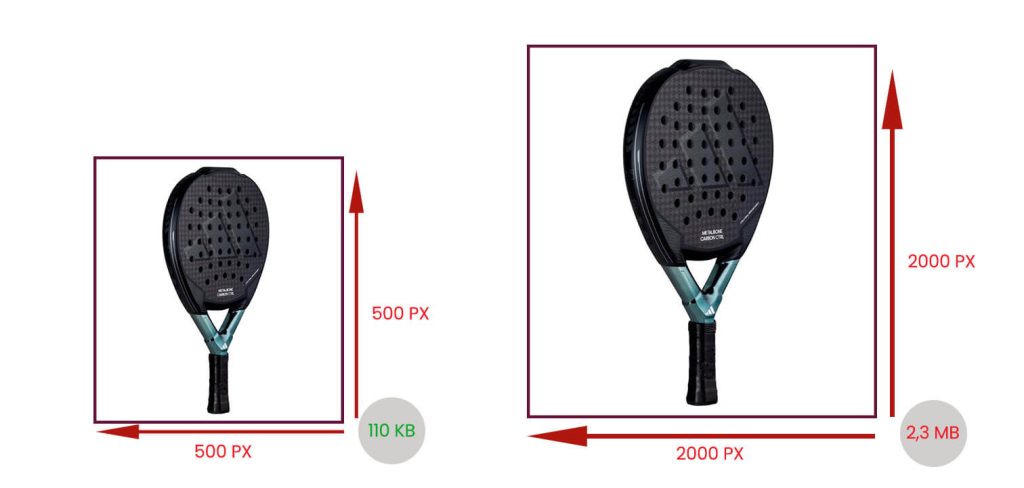
También es muy importante comprobar como queda esa foto en pantallas para móvil.
A veces una foto que queda muy bien en desktop puede que no quede tan bien en una pantalla pequeña.
Mi recomendación en estos casos es crear 2 versiones de la foto: 1 para escritorio y tablets y otra para smartphones.


(SI VES ESTE FOTO MONTAJE EN DESKTOP Y MÓVIL VERÁS 2 FOTOS DIFERENTES)
Para editar las fotos puedes usar cualquier editor como Photoshop, Paint o cualquier herramienta online gratuita como iLoveimg.
COMPRESIÓN DE IMÁGENES
Una vez tenemos lista la foto ideal para nuestro contenido con el tamaño deseado procedemos a comprimir el fichero para ahorrar espacio en nuestro hosting y mejorar los tiempos de carga.
Disponemos de herramientas online gratuitas como TinyJPG. Simplemente sube la foto y descarga el fichero comprimido.
NOTA: Las fotos comprimidas siguen manteniendo la calidad de imagen. 🚫 NO USES FOTOS PIXELADAS O BORROSAS 🚫
También existen plugins de optimización y mejora de imágenes que puedes instalar en tu WordPress. Particularmente no soy partidario ya que comen recursos del servidor y además la imagen sigue estando en tu servidor sin optimizar.
La mejor opción es trabajar las fotos y optimizarlas antes de subirlas evitando la instalación de herramientas extra para este menester.
NOMBRA TUS IMÁGENES CORRECTAMENTE
El siguiente paso es nombrar correctamente el fichero.
No uses acentos ni caracteres especiales #@$ ni guiones_bajos. El formato óptimo consiste en usar todo en minúsculas con guiones normales. También se pueden usar números.
pala-padel-azul-adidas.jpg
pala-padel-azul-adidas2.jpg
Como norma debemos usar nombres relativamente cortos que definan la imagen. No uses nombres muy largos.
Una vez tenemos la imagen nombrada y optimizada es hora de subirla a nuestra página.
TEXTO ALTERNATIVO EN LAS IMÁGENES (ALT TEXT)
El texto alternativo es la información que Google y los motores de búsqueda indexan referente a nuestra foto y por lo tanto la parte más importante para el SEO de imágenes en WordPress o cualquier web.
El texto ha de ser natural y descriptivo, relativamente corto.
“Pala de pádel Adidas”
A nivel Seo tenemos que buscar el detalle descriptivo de la imagen para dar la máxima información con el menor texto posible.
Aquí también podemos insertar palabras clave “Pala de pádel barata Adidas” que será un factor importante de posicionamiento en nuestras imágenes ya que muchas de las búsquedas de los usuarios se basan en visualizar imágenes.
Seguramente tu mismo lo habrás hecho alguna vez, buscar algo directamente en la pestaña de imágenes de Google…
Además Google también puede mostrar imágenes relacionadas en una búsqueda incluso antes de los enlaces o entre medias de las Urls.
Por eso es importante redactar y configurar bien el texto alternativo de las imágenes.
Lo recomendable es mejorar la descripción de este texto lo mejor que podamos. Piensa en keywords, pero sin forzar. Natural y claro:
Texto alternativo simple o genérico: “Pala de pádel Adidas”
Texto alternativo SEOptimizado: “Pala de pádel barata de fibra de carbono en color azul Adidas” palabra clave long tail más específica y que aporta más información de la imagen.
Ya que Google indexa las imágenes mediante el texto alternativo (alt text) debes trabajar esto.
También se muestra alt text cuando una imagen falla o no esta disponible.
🖼️❌ Imagen no disponible (alt="seo para imágenes en wordpress")
Otro aspecto a tener en cuenta es que Google NO INDEXA los gráficos, por ejemplo si creas una foto con el rótulo PALAS DE PÁDEL ADIDAS esto no cuenta como contenido o texto indexable, es solo una imagen sin contenido HTML.
Tendríamos que poner el título con texto junto a la imagen.

Código html «alt text» el cual indexan los motores de búsqueda.
<img href=“https://sitioweb.com/imagenes/palas-de-padel.jpg” alt=“Palas de pádel baratas Adidas” />ETIQUETA TITLE
La etiqueta title también es importante, similar al texto alternativo. Esta muestra el título de nuestra imagen describiendo la misma. Es el texto que aparece al pasar el cursor por encima de la imagen.
En el 90% de la veces suelo poner el mismo texto tanto en alt text como en title.
Después tenemos la descripción y la leyenda para añadir información extra a la imagen y aunque no es tan relevante como el texto alternativo ayudan al usuario y a los motores de búsqueda aportando una mejor información.
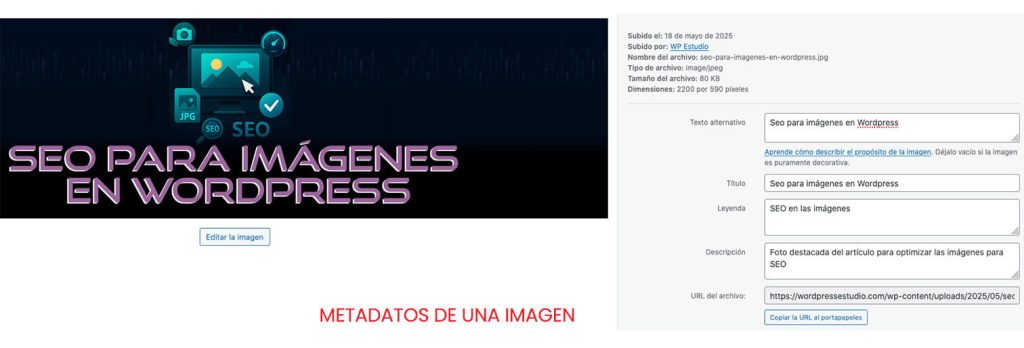
ESCOGE EL FORMATO DE IMAGEN JPG PNG
Para las páginas web utiliza JPG siempre que sea posible. Tendremos imágenes con menor peso y mejor velocidad de carga manteniendo una calidad de imagen profesional.
Si necesitas usar transparencias tendrás que usar PNG. Por ejemplo si quieres usar un producto encima de un fondo a color o un logo con transparencia. Este formato suele tener mayor peso en KB.
Luego tenemos las imágenes GIF que se suelen usar para imágenes animadas.
El resto de de formatos como tiff o bmp no debemos utilizarlos ya que no están recomendados ni optimizados para sitios web.
IMÁGENES EN FORMATO MEJORADO WebP
Otro formato más actual que utiliza una compresión superior a JPG es WebP, creada por Google. Este tipo de archivo está creado para mejorar la carga y velocidad ya que reduce algo más el tamaño de los archivos manteniendo la calidad de imagen incluso mejor que JPG o PNG.
Soporta transparencias como PNG y animaciones como GIF.
Digamos que es un archivo de imágenes todo en uno.
Como punto negativo es que los navegadores muy antiguos no lo soportan. En la red tenemos conversores gratuitos como CloudConvert.
DATOS ESTRUCTURADOS Y SITEMAP DE IMÁGENES
Aparte de la configuración estándar de nuestras imágenes podemos añadir 2 implementaciones extra para mejorar el SEO de imágenes en WordPress (y cualquier web).
Los fragmentos enriquecidos (o rich snippets) y los Sitemaps XML de imágenes.
FRAGMENTOS ENRIQUECIDOS
Los datos estructurados ayudan a Google a comprender mejor todo el contexto de nuestra página mediante esta configuración.
Estan basados en marcaje de datos con Schema.org, y aparecen con formato destacado en los resultados de búsqueda.
Por ejemplo el plugin de tiendas online WooCommerce para WordPress genera estos rich snippets automáticamente con los productos. De esta manera cuando buscamos productos vemos a parte de la imagen la información del mismo: especificaciones, los puntos de las reseñas, etc. Todo esto ayuda a mejorar el posicionamiento.
SITEMAPS DE IMÁGENES
Crear un sitemap de imágenes también ayuda a mejorar la indexación en motores de búsqueda y plataformas como Pinterest.
Este sitemap XML es igual que los de nuestra página web (el que lista todas nuestras páginas).
En WordPress podemos crearlo automáticamente con el plugin Yoast SEO.
Para crearlo, habilita la opción de sitemap de imágenes.
Una vez hayas rellenado todos los datos de tus imágenes comprueba que el sitemap está correcto y muestra la Url, título, pie de foto, etc
Seguidamente, ya puedes subir el sitemap a Search Console / Menú Sitemaps / Insertar y enviar.
NOTA: No tener un sitemap de imágenes no significa que tus imágenes no se indexen, este simplemente ayuda a mejorar el SEO
Si quieres crear un sitemap de imágenes manualmente visita las instrucciones de Google.
CONCLUSIÓN SOBRE LAS IMÁGENES BIEN OPTIMIZADAS
Las imágenes son un elemento muy importante hoy en día en los contenidos de nuestras páginas por lo que debemos cuidarlas. Tener imágenes de calidad, con poco peso para mejorar la velocidad de carga y con tamaños correctos (adaptados a multipantalla) además de ofrecer una experiencia más profesional y visual, posicionarán mejor en los rankings.
Ten siempre presente que tener las imágenes SEOptimizadas y mejor posicionadas atraerán más tráfico a nuestra página.




